Desde compartir tus mejores fotografías hasta subir videos cortos o instantáneas de tu día, Instagram es la plataforma de referencia para todo. Si hay una imagen para compartir, es probable que lo haga en Instagram.
Con tanta gente en Instagram y su perfil público fácil de encontrar, es una buena idea que haga que su cuenta sea lo más segura posible. Tener una contraseña segura es un buen comienzo, pero si realmente desea tomar medidas enérgicas, le recomendamos que configure autenticación de dos factores (2FA).
Si tiene 2FA habilitado, deberá ingresar un código de acceso aleatorio cada vez que inicie sesión en su cuenta de Instagram en un nuevo dispositivo, que agrega una mayor capa de seguridad a su cuenta y dificulta el acceso de intrusos eso.
Verizon ofrece Pixel 4a por solo $ 10 / mes en nuevas líneas ilimitadas
Cómo configurar la autenticación de dos factores para su cuenta de Instagram con mensajes de texto
Hay dos formas de habilitar la autenticación de dos factores con su cuenta de Instagram, la primera de las cuales utiliza mensajes de texto SMS para enviarle el código aleatorio necesario para iniciar sesión en su cuenta.
Este método no es tan seguro como el basado en la aplicación que analizaremos a continuación, ya que las personas pueden interceptar fácilmente los mensajes SMS que saben lo que están haciendo, pero aún así es mejor que no tener nada y probablemente la opción más fácil para algunos personas.
- Abre el Aplicación de Instagram en tu teléfono.
- Toque su icono de perfil en la barra de navegación inferior.
- Toque en el tres lineas en la esquina superior derecha.
-
Grifo Configuraciones (al final de la página).


 Fuente: Joe Maring / Android Central
Fuente: Joe Maring / Android Central - Grifo Seguridad.
- Grifo Autenticación de dos factores.
-
Grifo Empezar.


 Fuente: Joe Maring / Android Central
Fuente: Joe Maring / Android Central - Toque la palanca junto a Mensaje de texto.
- Ingresa el código que se envía a tu teléfono.
-
Grifo próximo.


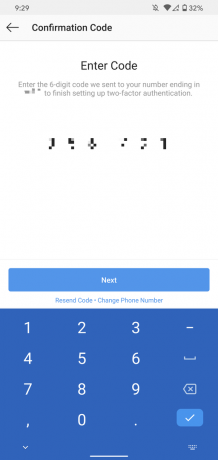 Fuente: Joe Maring / Android Central
Fuente: Joe Maring / Android Central -
Grifo Hecho.
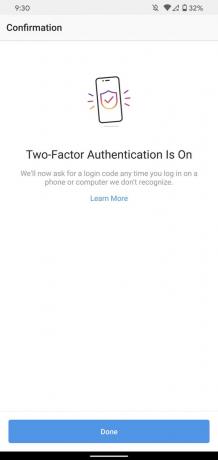

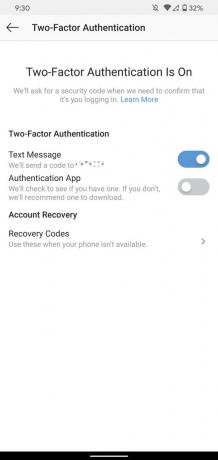 Fuente: Joe Maring / Android Central
Fuente: Joe Maring / Android Central
Cómo configurar la autenticación de dos factores para su cuenta de Instagram con una aplicación de autenticación
Además de usar mensajes de texto, también puede obtener su código de dos factores de Instagram usando una aplicación de autenticación, como Authy o Google Authenticator.
Estas aplicaciones almacenan y generan códigos 2FA de forma continua y, dado que están vinculadas al teléfono específico en el que están instaladas, no se pueden interceptar de la misma forma que los mensajes de texto de autenticación.
Esta es generalmente la ruta que recomendamos tomar y, afortunadamente, Instagram es totalmente compatible con estas aplicaciones. Así es como se ve la configuración.
- Abre el Aplicación de Instagram en tu teléfono.
- Toque su icono de perfil en la barra de navegación inferior.
- Toque en el tres lineas en la esquina superior derecha.
-
Grifo Configuraciones (al final de la página).


 Fuente: Joe Maring / Android Central
Fuente: Joe Maring / Android Central - Grifo Seguridad.
- Grifo Autenticación de dos factores.
-
Grifo Empezar.


 Fuente: Joe Maring / Android Central
Fuente: Joe Maring / Android Central - Toque la palanca junto a Aplicación de autenticación.
- Grifo próximo.
-
Seleccione la aplicación de autenticación que desea usar (estoy usando Authy para este ejemplo).


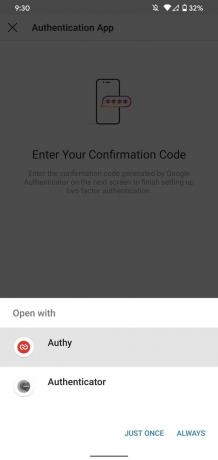 Fuente: Joe Maring / Android Central
Fuente: Joe Maring / Android Central - Grifo Salvar.
- Vuelve a Instagram y toca próximo.
-
Ingrese el código de su aplicación de autenticación y toque próximo.


 Fuente: Joe Maring / Android Central
Fuente: Joe Maring / Android Central -
Grifo Hecho.
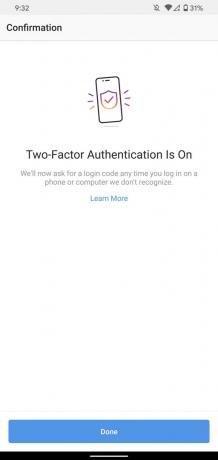

 Fuente: Joe Maring / Android Central
Fuente: Joe Maring / Android Central
¡Lo hiciste!
Así, ahora tiene habilitada la autenticación de dos factores en su cuenta de Instagram. Si bien preferimos y recomendamos que use una aplicación de autenticación dedicada, cualquier forma agregará sustancialmente más seguridad a su cuenta en comparación con no tener nada en su lugar.
Autenticación de dos factores: todo lo que necesita saber

Estos son los mejores auriculares inalámbricos que puede comprar a cualquier precio.
Los mejores auriculares inalámbricos son cómodos, suenan muy bien, no cuestan demasiado y caben fácilmente en un bolsillo.

Todo lo que necesita saber sobre la PS5: fecha de lanzamiento, precio y más.
Sony ha confirmado oficialmente que está trabajando en PlayStation 5. Aquí está todo lo que sabemos hasta ahora.

Nokia lanza dos nuevos teléfonos Android One económicos por menos de $ 200.
Nokia 2.4 y Nokia 3.4 son las últimas incorporaciones a la línea de teléfonos inteligentes económicos de HMD Global. Dado que ambos son dispositivos Android One, se garantiza que recibirán dos actualizaciones importantes del sistema operativo y actualizaciones de seguridad periódicas durante un máximo de tres años.

Dale sabor a tu teléfono inteligente o tableta con los mejores paquetes de íconos para Android.
Poder personalizar su dispositivo es fantástico, ya que ayuda a que su dispositivo sea aún más "suyo". Con el poder de Android, puede usar lanzadores de terceros para agregar temas de íconos personalizados y estos son solo algunos de nuestros favoritos.
